ഉള്ളടക്ക പട്ടിക
അടിസ്ഥാന വ്യവകലനം നമുക്കെല്ലാം അറിയാം. ഇത് പ്രധാനമായും രണ്ടോ അതിലധികമോ മൂല്യങ്ങൾ തമ്മിലുള്ള വ്യത്യാസങ്ങൾ കണ്ടെത്തുകയാണ്. നിങ്ങളുടെ എക്സൽ വർക്ക്ബുക്ക് ചെയ്യാനും നിങ്ങളുടെ അറിവ് മെച്ചപ്പെടുത്താനും ഈ ലേഖനം Excel-ലെ കുറയ്ക്കൽ സൂത്രവാക്യം കാണിക്കും.
പ്രാക്ടീസ് വർക്ക്ബുക്ക് ഡൗൺലോഡ് ചെയ്യുക
Excel.xlsx-ൽ കുറയ്ക്കാനുള്ള സൂത്രവാക്യങ്ങൾഅടിസ്ഥാന വ്യവകലന ഫോർമുല
=നമ്പർ 1 – നമ്പർ 2Excel-ൽ കുറയ്ക്കുന്നതിനുള്ള ഒരു പ്രവർത്തനവുമില്ല. Excel-ൽ ഫോർമുല ഉപയോഗിച്ച് നിങ്ങൾ കുറയ്ക്കണം. കുറയ്ക്കൽ എല്ലായ്പ്പോഴും ഒരു തുല്യ (=) ചിഹ്നത്തിൽ ആരംഭിക്കുന്നു. അല്ലെങ്കിൽ, അത് പ്രവർത്തിക്കില്ല.
ഇങ്ങനെയാണ് നിങ്ങൾക്ക് ഒരു സെല്ലിൽ കുറയ്ക്കൽ നടത്തുന്നത്:
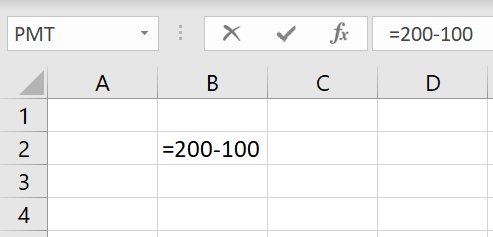
ഇത് നിങ്ങൾക്ക് 100 എന്ന ഫലം നൽകും.
<11
7 Excel-ൽ സബ്ട്രാക്ഷൻ ഫോർമുല ഉപയോഗിക്കാനുള്ള വഴികൾ
1. രണ്ട് സെല്ലുകൾക്കിടയിലുള്ള കുറയ്ക്കൽ ഫോർമുല
സെൽ റഫറൻസുകൾ ഉപയോഗിച്ച് നിങ്ങൾക്ക് വ്യത്യസ്ത സെല്ലുകളിൽ നിന്ന് മൂല്യങ്ങൾ കുറയ്ക്കാനാകും. ഒരു വ്യക്തിയുടെ ശമ്പളവും അവന്റെ ചെലവുകളും കാണിക്കുന്ന ഒരു ഡാറ്റാസെറ്റ് ഇതാ.

ഇനി അവന്റെ സമ്പാദ്യത്തെ കുറിച്ച് അറിയണമെങ്കിൽ അവന്റെ ശമ്പളത്തിൽ നിന്ന് അവന്റെ ചിലവുകൾ കുറയ്ക്കണം. ഇവിടെ നിങ്ങൾക്ക് സെൽ റഫറൻസുകൾ ഉപയോഗിച്ച് ഇത് ചെയ്യാൻ കഴിയും.

അതിനുശേഷം ENTER അമർത്തുക. നിങ്ങൾക്ക് ഫലം കാണാൻ കഴിയും.
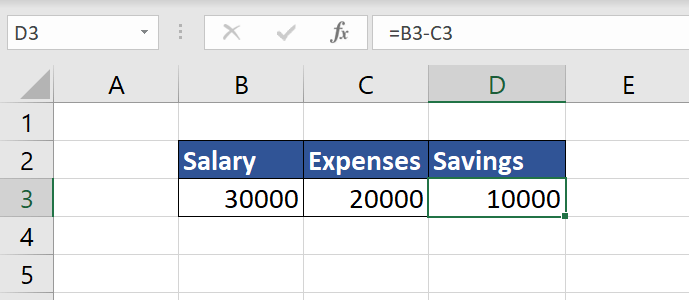
നിങ്ങൾക്ക് കാണാനാകുന്നതുപോലെ, Excel-ൽ ഒരു ഫോർമുല ഉപയോഗിച്ച് ഞങ്ങൾ കുറയ്ക്കൽ വിജയകരമായി നടത്തി.
കൂടുതൽ വായിക്കുക: എങ്ങനെ Excel-ൽ ഒന്നിലധികം സെല്ലുകൾ ചേർക്കുന്നതിനും കുറയ്ക്കുന്നതിനും (3 ഉദാഹരണങ്ങൾ)
2.ഒന്നിലധികം സെല്ലുകൾക്കിടയിലുള്ള കുറയ്ക്കൽ
നിങ്ങൾക്ക് ഒരേസമയം ഒന്നിലധികം സെല്ലുകൾ കുറയ്ക്കാനും കഴിയും. ഫോർമുലയും അങ്ങനെ തന്നെ.
ഒരു വ്യക്തിയുടെ ശമ്പളവും അവന്റെ എല്ലാ ചെലവുകളും കാണിക്കുന്ന ഒരു ഡാറ്റാസെറ്റ് നിങ്ങൾക്ക് ഇവിടെ കാണാം. അവന്റെ ശമ്പളത്തിൽ നിന്ന് എല്ലാ മൂല്യങ്ങളും കുറച്ചാൽ നേടിയെടുക്കാൻ കഴിയുന്ന അവന്റെ സമ്പാദ്യം ഇപ്പോൾ നമുക്ക് അറിയണം.

ഇപ്പോൾ സേവിംഗ്സ് എന്ന് പേരുള്ള ഒരു സെൽ ചേർക്കുക. ഇവിടെ C2 സെൽ ആണ് ശമ്പളം. സമ്പാദ്യം കണ്ടെത്തുന്നതിന്, ഫോർമുല പിന്തുടർന്ന് ഞങ്ങൾ അവന്റെ ശമ്പളത്തിൽ നിന്ന് എല്ലാ ചെലവുകളും കുറയ്ക്കുകയാണ്.
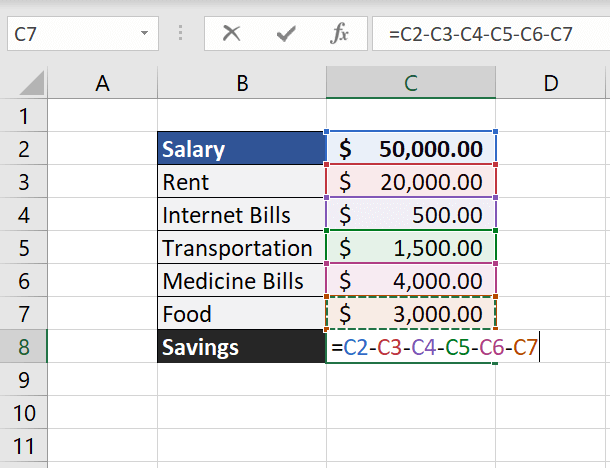
ആ ഫോർമുല നൽകിയ ശേഷം. Enter അമർത്തുക, നിങ്ങൾക്ക് ഫലം കാണാൻ കഴിയും.

കൂടുതൽ വായിക്കുക: എക്സെലിൽ ഒന്നിലധികം സെല്ലുകൾ എങ്ങനെ കുറയ്ക്കാം (6 ഫലപ്രദമായ രീതികൾ)
3. നിരകൾക്കിടയിലുള്ള വ്യവകലനം
ഇപ്പോൾ, നിരകൾക്കിടയിൽ മൂല്യങ്ങളുടെ വ്യവകലനം ചെയ്യേണ്ട ഒരു സാഹചര്യത്തിൽ നിങ്ങൾ സ്വയം കണ്ടെത്താം. സെൽ റഫറൻസ് വഴിയും നിങ്ങൾക്ക് ഇത് ചെയ്യാൻ കഴിയും.
എ. നിരയുടെ മൂല്യങ്ങൾ കുറയ്ക്കുക
ഉൽപ്പന്നങ്ങളുടെ പേരുകളും അതിന്റെ വാങ്ങൽ വിലയും വ്യത്യസ്ത കോളങ്ങളിൽ വിൽക്കുന്ന വിലയും ഉള്ള ഒരു ഷോപ്പിന്റെ ഒരു ഡാറ്റാസെറ്റ് ഇതാ.
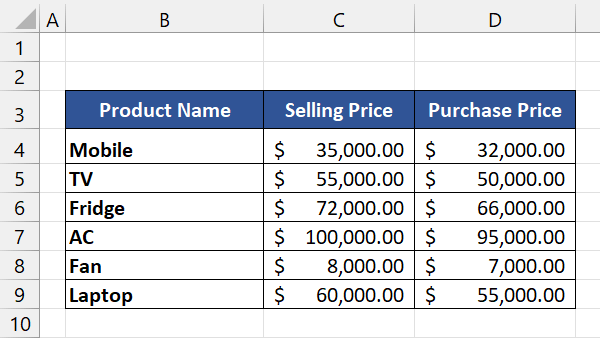
നിങ്ങൾക്ക് ഓരോ ഉൽപ്പന്നത്തിന്റെയും അറ്റാദായം അറിയണമെങ്കിൽ, "വിൽപ്പന വിലയിൽ" നിന്ന് "വാങ്ങൽ വില" കുറച്ചാൽ മതി.
നിങ്ങൾ ചെയ്യേണ്ടത് അടിസ്ഥാന വ്യവകലനം മാത്രമാണ്. ഇവിടെ നമ്മൾ സെൽ C4 ൽ നിന്ന് സെൽ D4 കുറയ്ക്കുകയാണ്.

നിങ്ങളുടെ ഫോർമുല പൂർത്തിയാക്കിയ ശേഷം, ENTER അമർത്തുക.

ഇപ്പോൾ ഫിൽ ഹാൻഡിൽ ഡ്രാഗ് ചെയ്യുക(“+” ചിഹ്നം) ആ ഫോർമുല പകർത്താൻ ആ സെല്ലുകളിലുടനീളം.

ഇവിടെ, ഓരോ ഉൽപ്പന്നത്തിനും നിങ്ങൾ ആഗ്രഹിച്ച ഫലം "അറ്റ ലാഭം" കാണാനാകും.
ബി. വ്യത്യസ്ത നിരയിൽ നിന്ന് ഒരു നിർദ്ദിഷ്ട മൂല്യം കുറയ്ക്കുക
ചിലപ്പോൾ ഒരു മുഴുവൻ കോളത്തിൽ നിന്നും മറ്റൊരു സെല്ലിൽ നിന്ന് ഒരു നിർദ്ദിഷ്ട മൂല്യത്തിനായി കുറയ്ക്കേണ്ട മറ്റൊരു സാഹചര്യം ഉണ്ടാകാം. കേവല സെൽ റഫറൻസുകൾ വഴി നിങ്ങൾക്ക് ഇത് ചെയ്യാൻ കഴിയും. സമ്പൂർണ്ണ സെൽ റഫറൻസിനെക്കുറിച്ച് നിങ്ങൾക്ക് അറിയില്ലെങ്കിൽ, ദയവായി ഞങ്ങളുടെ ലേഖനം പരിശോധിക്കുക “എക്സെലിൽ എന്താണ്, എങ്ങനെ സമ്പൂർണ്ണ സെൽ റഫറൻസ് ചെയ്യണം?”
വ്യത്യസ്ത ആളുകളുടെ ഡാറ്റ കാണിക്കുന്ന ഒരു ഡാറ്റാസെറ്റ് ഇതാ. തുകകൾ. ഇപ്പോൾ, അവരുടെ തുകയിൽ നിന്ന് ഒരു പ്രത്യേക ഫീസ് കുറയ്ക്കേണ്ടതുണ്ട്. ഫീസ് സെൽ G3 ൽ നൽകിയിരിക്കുന്നു.
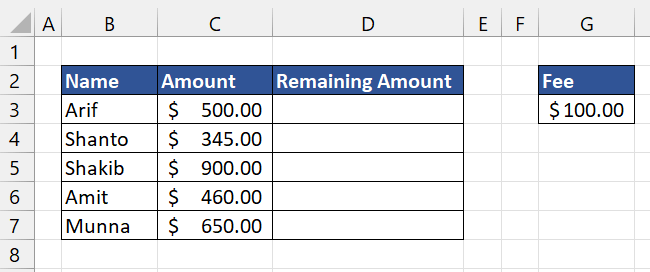
ഇപ്പോൾ, അവരുടെ ഓരോ തുകയിൽ നിന്നും ആ ഫീസ് കുറയ്ക്കേണ്ടതുണ്ട്. ആ ഫീസിനായി നിങ്ങൾ കേവല സെൽ റഫറൻസ് $G$3 ഉപയോഗിക്കണം.

തുടർന്ന് Enter അമർത്തുക.

ഇപ്പോൾ, മുഴുവൻ കോളത്തിലും നിങ്ങളുടെ ഫോർമുല പകർത്താൻ ആ സെൽ വലിച്ചിടുക. കിഴിവ് കഴിഞ്ഞ് അവശേഷിക്കുന്ന തുക ഇത് നിങ്ങൾക്ക് നൽകും.

കൂടുതൽ വായിക്കുക: Excel-ലെ നിരകൾ എങ്ങനെ കുറയ്ക്കാം (6 എളുപ്പവഴികൾ)
4. Excel ലെ ശതമാനങ്ങൾക്കായുള്ള സബ്ട്രാക്ഷൻ ഫോർമുല
നിങ്ങൾ ശതമാനങ്ങൾക്കിടയിൽ കുറയ്ക്കുമ്പോൾ അടിസ്ഥാന ഫോർമുല നന്നായി പ്രവർത്തിക്കും.
=75% – 25%
സെൽ റഫറൻസ് വഴിയും നിങ്ങൾക്ക് ഇത് ചെയ്യാൻ കഴിയും:
=B3-C3 
ENTER
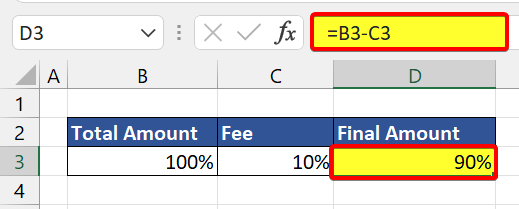
= നമ്പർ* (1 – ശതമാനം)
ഇതിലൂടെ നിങ്ങൾക്ക് ഒരു തുക 30% കുറയ്ക്കാം:
= 1000 * ( 1 – 30%)
Excel-ൽ സെൽ റഫറൻസ് വഴി നിങ്ങൾക്കത് ചെയ്യാൻ കഴിയും.
=B3*(1-C3) സ്റ്റോക്ക് മാർക്കറ്റിൽ നിക്ഷേപിക്കുകയും തുകയുടെ ഒരു ശതമാനം നഷ്ടപ്പെടുകയും ചെയ്ത ചില ബിസിനസുകാരുടെ ഒരു ഡാറ്റാസെറ്റ് ഇതാ.
നഷ്ടം കണക്കാക്കിയതിന് ശേഷം, ശതമാനം ഫോർമുല ഉപയോഗിച്ച് കുറയ്ക്കുന്നതിലൂടെ എത്ര പണം അവശേഷിക്കുന്നുവെന്ന് ഞങ്ങൾ കണ്ടെത്തും.

Enter അമർത്തുക. അത് ബാക്കി തുക കാണിക്കും.

ഇപ്പോൾ, ബാക്കിയുള്ള എല്ലാ തുകകളും ലഭിക്കാൻ ആ കോളത്തിന്റെ അവസാനത്തിലേക്ക് ഫോർമുല വലിച്ചിടുക.
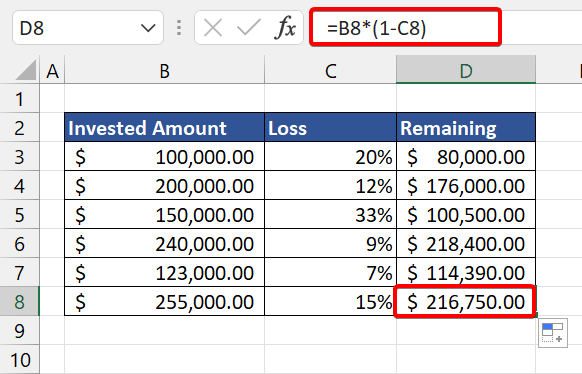
കൂടുതൽ വായിക്കുക: മാനദണ്ഡത്തെ അടിസ്ഥാനമാക്കി Excel-ൽ എങ്ങനെ കുറയ്ക്കാം (3 അനുയോജ്യമായ ഉദാഹരണങ്ങൾ)
3>5. തീയതികൾക്കുള്ള ഫോർമുല
രണ്ട് തീയതികൾക്കിടയിൽ കുറയ്ക്കുന്നതിന് ഇവിടെ സങ്കീർണ്ണതകളൊന്നുമില്ല. ഇനിപ്പറയുന്ന ഫോർമുല എളുപ്പത്തിൽ പ്രവർത്തിക്കും:
= അവസാന തീയതി – ആരംഭ തീയതി

നിങ്ങൾക്ക് ഇത് ചെയ്യാൻ കഴിയുന്ന ചില വഴികളുമുണ്ട്. ഇനിപ്പറയുന്ന വഴികൾ ഉപയോഗിക്കുന്നു:
=DATE(2021,5,1)-DATE(2021,2,12) =DATEVALUE("2/1/2021")-DATEVALUE("19/1/2020")
6 . സമയത്തിനുള്ള കുറയ്ക്കൽ ഫോർമുല
ഇതും തീയതികൾ കുറയ്ക്കുന്നതിന് തുല്യമാണ്.
= അവസാന സമയം – ആരംഭ സമയം
സെൽ റഫറൻസ് ഉപയോഗിച്ച് ഇത് ഇതുപോലെ കാണപ്പെടും:
=C3-B3 1> 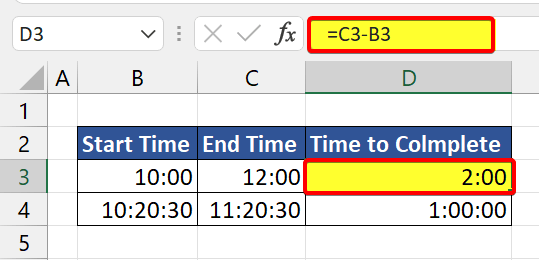
7. ഇതിനായി കുറയ്ക്കൽ ഫോർമുലടെക്സ്റ്റ്
മൈനസ്(-) ചിഹ്നം ഉപയോഗിച്ച് മറ്റൊരു ടെക്സ്റ്റിൽ നിന്ന് ഒരു ടെക്സ്റ്റ് കുറയ്ക്കാമോ എന്ന് നിങ്ങൾ ഇപ്പോൾ ചോദിച്ചേക്കാം. ഉത്തരം ഇല്ല, നിങ്ങൾക്ക് കഴിയില്ല. എന്നാൽ മറ്റൊരു ടെക്സ്റ്റ് മൂല്യത്തിൽ നിന്ന് ഒരു പ്രത്യേക വാക്കോ വാചകമോ നമുക്ക് കുറയ്ക്കാം. എന്നാൽ മറ്റ് പ്രവർത്തനങ്ങളുടെ സഹായത്തോടെ നിങ്ങൾ ഇത് ചെയ്യണം.
എ. കേസ്-സെൻസിറ്റീവ് ടെക്സ്റ്റിനായി ഫോർമുല കുറയ്ക്കുക
മറ്റൊരു സെല്ലിൽ നിന്ന് ഒരു സെല്ലിന്റെ ടെക്സ്റ്റ് കുറയ്ക്കുന്നതിന്, ഞങ്ങൾ TRIM ഉം സബ്സ്റ്റിറ്റ്യൂട്ട് ഫംഗ്ഷനും ഉപയോഗിക്കും.
പകരം ഫംഗ്ഷൻ ആവശ്യമുള്ള ടെക്സ്റ്റിൽ നിന്നുള്ള ടെക്സ്റ്റിനെ സ്പെയ്സ് ഉപയോഗിച്ച് മാറ്റിസ്ഥാപിക്കും.
തുടർന്ന് ട്രിം ഫംഗ്ഷൻ ആ അധിക ഇടം നീക്കം ചെയ്യും.
=TRIM(SUBSTITUTE(B3,C3,"")) മുകളിലുള്ള ഫോർമുല ഇതുപോലെ പ്രവർത്തിക്കും:
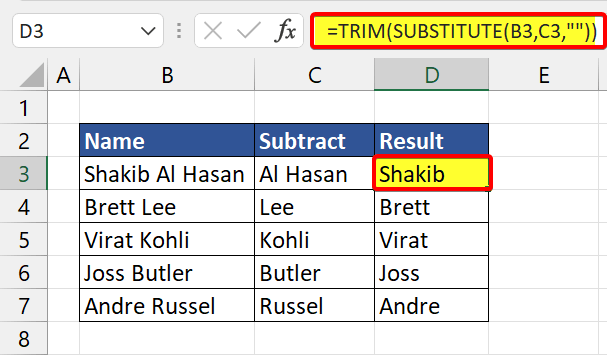
b. കേസ്-ഇൻസെൻസിറ്റീവ് ടെക്സ്റ്റിനായി ഫോർമുല കുറയ്ക്കുക
മുമ്പത്തെ ഫോർമുല, പേരിൽ നിന്ന് കൃത്യമായ ടെക്സ്റ്റ് നീക്കംചെയ്യും. എന്നാൽ നിങ്ങളുടെ ഫോർമുല കേസ്-സെൻസിറ്റീവ് ആകാൻ നിങ്ങൾ ആഗ്രഹിക്കുന്നില്ലെങ്കിൽ, നിങ്ങൾക്ക് ഇനിപ്പറയുന്ന ഫോർമുല ഉപയോഗിക്കാം:
=TRIM(REPLACE(B3,SEARCH(C3,B3),LEN(C3),"")) തിരയൽ പ്രവർത്തനം ടെക്സ്റ്റ് കെയ്സ് അവഗണിച്ച് ഒറിജിനൽ സ്ട്രിംഗിനുള്ളിൽ കുറയ്ക്കുന്നതിനുള്ള ആദ്യ പ്രതീകത്തിന്റെ സ്ഥാനം നൽകുന്നു.
ഈ നമ്പർ REPLACE ഫംഗ്ഷന്റെ ആരംഭ നമ്പർ ആർഗ്യുമെന്റിലേക്ക് പോകുന്നു.
LEN ഫംഗ്ഷൻ അടിസ്ഥാനപരമായി നീക്കം ചെയ്യേണ്ട സബ്സ്ട്രിംഗിന്റെ ദൈർഘ്യം കണ്ടെത്തുക എന്നതാണ്. ഈ നമ്പർ REPLACE എന്നതിന്റെ num_chars ആർഗ്യുമെന്റിലേക്ക് പോകുന്നു.
B4-ൽ നിന്ന് ഞങ്ങൾ നീക്കം ചെയ്യാൻ ആഗ്രഹിക്കുന്ന സബ്സ്ട്രിംഗ് C4 ആണെന്ന് ഇവിടെ കാണാം.

ഉപസം
ഈ സൂത്രവാക്യങ്ങൾനിങ്ങളുടെ Excel അറിവ് മെച്ചപ്പെടുത്തുന്നതിന് തീർച്ചയായും നിങ്ങളെ സഹായിക്കും. അതിൽ നിന്ന് ഏറ്റവും മികച്ചത് ലഭിക്കാൻ, നിങ്ങൾ അത് സ്വയം പരീക്ഷിക്കണം. Excel-ന്റെ പ്രവർത്തനങ്ങളെയും സൂത്രവാക്യങ്ങളെയും കുറിച്ച് നിങ്ങൾക്ക് കൂടുതൽ അറിയണമെങ്കിൽ, നിങ്ങൾ ഞങ്ങളുടെ വെബ്സൈറ്റ് Exceldemy.com മറ്റ് Excel-മായി ബന്ധപ്പെട്ട ലേഖനങ്ങൾ പരിശോധിക്കുന്നുണ്ടെന്ന് ഉറപ്പാക്കുക.


